Η ευρετηρίαση αναζήτησης των Windows συνεχίζει να ξεκινά από την αρχή μετά την επανεκκίνηση
Εάν διαπιστώσετε ότι η ευρετηρίαση αναζήτησης των Windows(Windows Search Indexing) συνεχίζει να επανεκκινείται από την αρχή μετά από κάθε εκκίνηση στα Windows 10 , δείτε τι μπορείτε να κάνετε για να επιλύσετε το πρόβλημα. Αυτό μπορεί να συμβεί εάν ένα κλειδί μητρώου(Registry) έχει καταστραφεί.

Αναζήτηση Indexer(Search Indexer) Πάντα Επαναφορά(Resetting) & Επανεκκίνηση(Restarting) μετά την επανεκκίνηση
Ακολουθήστε αυτήν τη μέθοδο για να επιλύσετε το πρόβλημα:
Αλλάξτε(Change Registry) την τιμή μητρώου για την Αναζήτηση των Windows(Windows Search)
Πρώτα, αλλάξτε την τιμή αυτού του κλειδιού μητρώου(Registry) .
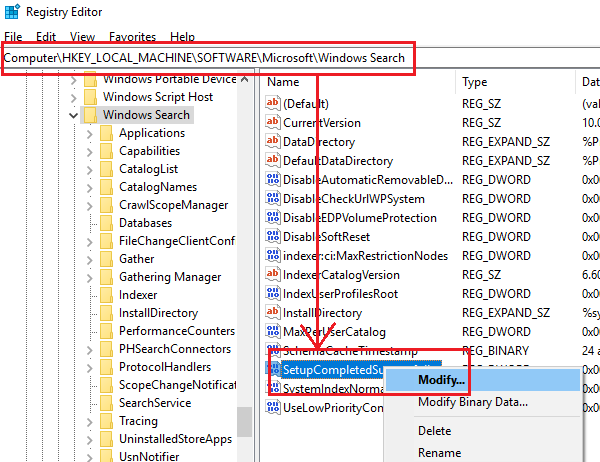
Ανοίξτε το Μητρώο(Registry) και μεταβείτε στο ακόλουθο κλειδί:
HKEY_LOCAL_MACHINE\SOFTWARE\Microsoft\Windows Search
Πρέπει να αλλάξετε την τιμή του κλειδιού SetupCompletedSuccessfully σε 1.
Τώρα κλείστε το Μητρώο και δημιουργήστε ξανά το Ευρετήριο Αναζήτησης(Search Index) .
Αναδημιουργήστε μη αυτόματα το Ευρετήριο αναζήτησης

Για να δημιουργήσετε εκ νέου το Ευρετήριο αναζήτησης(rebuild the Search Index) , ανοίξτε τον Πίνακα Ελέγχου > Επιλογές(Options) ευρετηρίου και κάντε κλικ στην επιλογή Για προχωρημένους(Advanced) .
Στη συνέχεια, στην καρτέλα Ρυθμίσεις ευρετηρίου(Index Settings) , κάντε κλικ στην Rebuild > OK .
Περιμένετε(Wait) λίγο γιατί μπορεί να πάρει λίγο χρόνο.
Διαβάστε(Read) : Η ευρετηρίαση αναζήτησης έχει τεθεί προσωρινά σε παύση
Αλλάξτε ξανά την τιμή μητρώου
Μόλις ολοκληρωθεί η δημιουργία ευρετηρίου, επανεκκινήστε τον υπολογιστή και ανοίξτε ξανά τον Επεξεργαστή Μητρώου(Registry Editor) .
Πλοηγηθείτε ξανά στη διαδρομή κλειδιού που αναφέρεται παραπάνω και αυτή τη φορά αλλάξτε την τιμή του SetupCompletedSuccessfully πίσω σε 0.
Αυτό θα πρέπει να βοηθήσει!
Εάν δεν το κάνει, τότε μπορείτε επίσης να εκτελέσετε το εργαλείο αντιμετώπισης προβλημάτων αναζήτησης και ευρετηρίου και να δείτε εάν αυτό βοηθά. Το εργαλείο αντιμετώπισης προβλημάτων ελέγχει για γενικά προβλήματα με τη λειτουργία αναζήτησης των Windows 10 και τα επιλύει εάν είναι δυνατόν.
Ευχαριστώ τον Pete Feistmann για αυτή τη λύση. Αντιμετώπιζε αυτό το ζήτημα και διαπίστωσε ότι αυτή η μέθοδος τον βοήθησε να λύσει το πρόβλημα.
Σχετικό(Related) : Η Αναζήτηση των Windows δεν λειτουργεί. Η αναζήτηση απέτυχε να αρχικοποιηθεί(Windows Search is not working; Search Failed to Initialize) .
Related posts
Πώς να απενεργοποιήσετε την ευρετηρίαση αναζήτησης των Windows όταν ο χώρος στο δίσκο είναι χαμηλός
Συμβουλές και κόλπα αναζήτησης ευρετηρίου και ευρετηρίασης για Windows 11/10
Πώς να απενεργοποιήσετε τις επιλογές ευρετηρίου για προχωρημένους αναζήτησης στα Windows 10
Τι είναι το Search Indexing και πώς επηρεάζει την αναζήτηση στα Windows 11
Πώς να απενεργοποιήσετε την ευρετηρίαση αναζήτησης στα Windows 11
Πώς να επαναφέρετε τις ρυθμίσεις αναζήτησης των Windows στις προεπιλογές στα Windows 11/10
Πώς να απενεργοποιήσετε το πλαίσιο Cortana & Search στα Windows 10
Αλλάξτε τον προεπιλεγμένο πάροχο αναζήτησης στον Microsoft Edge σε Google
Η Αναζήτηση των Windows δεν λειτουργεί στα Windows 11/10. Πώς να φτιάξεις?
Το File Explorer Search δεν λειτουργεί σωστά στα Windows 11/10
Επιλογές ευρετηρίου αναζήτησης αρχείων των Windows 7/8/10
Δεν είναι δυνατή η πληκτρολόγηση σε Εφαρμογές Windows, Πλαίσιο αναζήτησης, Πλαίσια διαλόγου, Cortana κ.λπ.
Η υπηρεσία αναζήτησης των Windows στον τοπικό υπολογιστή ξεκίνησε και μετά σταμάτησε
Πώς να ενεργοποιήσετε το πλαίσιο αναζήτησης παλαιού τύπου στην Εξερεύνηση αρχείων των Windows 10
Πώς να απενεργοποιήσετε τα αποτελέσματα αναζήτησης Bing στο μενού Έναρξη των Windows 11/10
Πώς να διαγράψετε το ιστορικό αναζήτησης του File Explorer
Πώς να χρησιμοποιήσετε τη νέα Αναζήτηση με λειτουργία στιγμιότυπου οθόνης στα Windows 10
5 τρόποι για να ρυθμίσετε τον τρόπο λειτουργίας της Αναζήτησης των Windows 10
Τι είναι το αρχείο Windows.edb στα Windows 11/10
Πώς να διαγράψετε ή να απενεργοποιήσετε το ιστορικό πλαισίου αναζήτησης της γραμμής εργασιών στα Windows 10
